Ali Emre
👑Efsanevi Grafiker👑
Arkadaşlar yabancı bir siteden çevirmiş olduğum yazımda hatalarım olduysa affola!!:rofl:Çevirmeme bir nebzede olsa katkısı bulunan Gökhan TEKİN e ve Dayım Cenk SOYAK a teşekkürler.
Şimdi başlıyoruz.
Gazete kağıdını Photoshopta açalım.

1.Adım:
Yeni bir katman oluşturalım.(Ctrl + Shift + N)
Elliptical Marquee Tool  U seçelim.Shift tuşuna basılı tutarak düzgün bir daire çizelim.
U seçelim.Shift tuşuna basılı tutarak düzgün bir daire çizelim.

2.Adım:
ÖnPlan renginin üzerine bir kez tıklayın ve açılan Color Picker penceresinden D6D3C0 rengi seçin.

Paint Bucket Tool u  seçin.Seçim alanın içine bir kez tıklayın ve seçimin bu rengi almasını sağlayın ve ardından Ctrl + D yaparak seçimi kaldırın.Yada seçimi kaldırmak için Select >> Deselect yapın.
seçin.Seçim alanın içine bir kez tıklayın ve seçimin bu rengi almasını sağlayın ve ardından Ctrl + D yaparak seçimi kaldırın.Yada seçimi kaldırmak için Select >> Deselect yapın.
3.Adım:
Layer(katman) paletinin altında yer alan Add a Layer Style  a tıklayın.Açılan pencerede resimdeki ayrları girin.
a tıklayın.Açılan pencerede resimdeki ayrları girin.
Inner Shadow:
Beyaz rengi seçmeyi unutmayın.

Ayarları yaptıktan sonra OK a basın.Daireniz bu şekli alması lazım.

4.Adım:
Tekrar yeni bir katman oluşturun.(Ctrl + Shift + N).Gradient vereceğiz renklerimiz:
Foreground Color: d6d3c0
Background Color: 65645F
Shift + G yapın ve gradient aracını seçin üst menüdeki ayarları şekildeki gibi yapın.

Eğer A seçeneği sizde farklı çıktıysa o A seçeneğindeki renklerin üstüne tıklayın ve açılan pencereden ilk gradient i seçin.
Kırmızıdan mavi ye kadar bir degrade verin.Tüm ekran bu degrade ile kaplandı fakat endişe etmeye grek yok.Şimdi Clipping Mask dediğimiz teknikle bunu halldeceğiz.Yapmanız gereken sadece Alt tuşuna basılı iken mause unuzu Layer 2 ve Layer 1 in ortasına getirip bir kez tıklamak.Mause unuz bu alandayken birbirine geçmiş iki daire şeklini alacaktır.Bu şekli alınca 1 kez tıklayın.İşte bu kadar.

En son hali

Klavyenizden D tuşuna basarak renklerinizi varsayılan ayarlara getirin.
D ye bastığınızda foreground color siyah ,background color beyaz olacaktır.

Layer paletinde bulunan Add Layer Mask a  tıklayın.Tıkladığınız anda foregraund ve backgraund renkleri yer değiştirecektir.
tıklayın.Tıkladığınız anda foregraund ve backgraund renkleri yer değiştirecektir.

Tekrar Gradient Tool u seçin ve üst menüdeki ayarlardan Radial Gradienti  seçin ve dairenin ortasından sağ üst köşesinde doğru degradinizi verin.Son şekil :
seçin ve dairenin ortasından sağ üst köşesinde doğru degradinizi verin.Son şekil :

5.Adım:
Bu adımda layer 1 in kopyasını oluşturacağız.Bunun için layer paletinde layer 1 sürükleyip Create a New Layer  ikonunun üsütne bırakın.Yada layer 1 e sağ tıklayıp Duplicate Layer ı seçin.
ikonunun üsütne bırakın.Yada layer 1 e sağ tıklayıp Duplicate Layer ı seçin.

Kopyasını oluşturduk fakat bu sefer Layer 2 Clipping Mask tan çıktı.
Orjinal layer 1 i sürükleyip en üste alıyoruz ve Fill kutucuğunu 0 yapıyoruz.Layer 2 ve Layer 1 copy nin arasına Alt tuşuna basılı tutarak 1 kez tıklayın.Clipping Mask ı Layer 1 copy e taşımış olduk.Layer Style ikonunun  üsütne 2 kez tıklayın ve aşağıdaki ayarları yapın.
üsütne 2 kez tıklayın ve aşağıdaki ayarları yapın.

Inner Shadow:
(Use Global Light ı seçili olmadığından emin olun!!)

Inner Glow:

Son hali:

6.Adım:
Yeni bir katman daha oluşturun.(Layer 3).Ctrl + Shift + NAraç paletinden Brush Tool u (B) seçin.Yukarıdaki menüden aşağıdaki resimdeki yere tıklayın ve gerekli ayarı yapın.Master Diemater (Fırça boyutu) 150 px, Hardness (Sertlik):0 ayarlayın.

Klavyenizden önce "D" ye sonrada "X" e basarak Foregraund Color u beyaz yapın.
Dairenin tam ortasına 1 kez fırça darbesi yaparak bir nokta oluşturun.Sonra Filter >> Blur >> Gaussian Blur verin.Radius değeri 25px olsun.
Şimdi Layer 3 e bir kez tıklayın ve Ctrl basılı tutarak alt katmanda bulunan Layer 1 in kare alanına tıklayarak seçili hale getirin ve Layer Paletinin altındaki Add Layer Mask a tıklayın ve Mask uyguladığımız Layer 3 ün Opacity değerini %30 a getirin.

7.Adım:
Tekrar yeni bir layer daha oluşturun.Ctrl + Shift + N.(Layer 4)
Brush Tool (B) seçin.Büyüklüğü 20 px hardness ise %100 olsun.Beyaz olan Foreground Color u Renk Kodu FFFFE8 olan bu renkle değiştirin.Sol üst köşeye doğru 1 kez tıklayın ve nokta oluşturun.Son hali:

Filter >> Blur >> Gaussian Blur uygulayın Radius 5 px olsun.
Layer Paletindeki Layer Style ikonuna tıklayın (f Şeklinde) ve aşağıdaki ayarları girin.
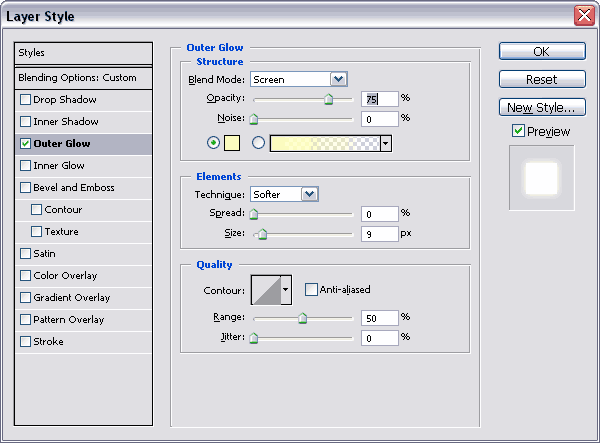
8.Adım:
Layer 1 copy ismli katmanın Fill kutucuğunu %25 yapın.

Son hali:

Eğer yukarıdaki resmin okla gösterilen yerindeki ışık çok fazla ise Opacity değerini düşürebilirsiniz.
Background katmanına bir kez tıklayın ve ardından Ctrl + Shift + N yaparak bu katmanın üstünde yeni
bir katman daha oluşturun(Layer5).
Layer 5 seçili iken Ctrl ye basılı tutarak Layer 1 copy isimli katmanın küçük kare alanına bir kez
tıklayın.Topumuz seçili hale gelecektir."D" ye basarak renk paletinizi varsayılan renklere ayarlayın.

Gradient Tool u seçin.Ve ayar menüsünden aşağıdaki gibi ayarlayın.

Seçili alanın tam ortasından köşesine doğru bir degrade verin.
Şimdi ise klavyenizden Ctrl + T yaparak transform aracını alın.şağıdaki resimde A şıkkında
görüldüğü gibi üstten tutup ortaya kadar indirin.Sonrada B de deki gibi gölgeyi topun altına getirin.
Entere a basın Ctrl + D yaparak seçimi kaldırın.Ardından Layer 5 in Opacity
değerini %50 yapın.
https://www.lunacore.com/images/tutorials/tut009/example7.gif[//IMG]
Şimdide [B]Layer 5[/B] deyken Raidus değeri [B]2px[/B] olan [B]Gaussian Blur(Filter/Blur/Gaussian Blur)[/B]
verelim.Son hali:
[IMG]https://www.lunacore.com/images/tutorials/tut009/example6.jpg
9.Adım:
Bu adımda topumuzun gölgesini deforme edeceğiz.Layer 5 seçili iken Ctrl ye basılı tutarak Layer 1 copy isimli katmanın
küçük kare alanına bir kez tıklayın.Topumuz seçili hale gelecektir.
Sonra Filter >> Distort >> Sapherizeyi seçin.Amount %100 olsun.


Seçim devam ederken background katmanına 1 kez tıklayın ve Ctrl + F yaparak zemininde bozulmasısnı
sağlayın.Son hali:

10.Adım:
Layer 4 seçili iken yani topun üzerindeki küçük nokta.Ctrl + T yapın ve aşağıdaki değerleri girin.

Son hali:

-----------------------------------------------------------------------------------------------------
Çalışmanın kendim tarafından yapılmış PSD dosyasını buradan indirebilirsiniz.
Şunu söylemek isterimki gerçekten profesyonel işi bir çalışma ,yeni başlayanlar biraz
zorlanabilirler.Fakat çeviride yeterince ayrıntıya girdim.Anlamadığınız yerler olursa
bu bölümde sorabilirsiniz.Kolay Gelsin.
Çeviri:Ali Emre
Şimdi başlıyoruz.
Gazete kağıdını Photoshopta açalım.

1.Adım:
Yeni bir katman oluşturalım.(Ctrl + Shift + N)
Elliptical Marquee Tool

2.Adım:
ÖnPlan renginin üzerine bir kez tıklayın ve açılan Color Picker penceresinden D6D3C0 rengi seçin.

Paint Bucket Tool u
3.Adım:
Layer(katman) paletinin altında yer alan Add a Layer Style
Inner Shadow:
Beyaz rengi seçmeyi unutmayın.

Ayarları yaptıktan sonra OK a basın.Daireniz bu şekli alması lazım.

4.Adım:
Tekrar yeni bir katman oluşturun.(Ctrl + Shift + N).Gradient vereceğiz renklerimiz:
Foreground Color: d6d3c0
Background Color: 65645F
Shift + G yapın ve gradient aracını seçin üst menüdeki ayarları şekildeki gibi yapın.

Eğer A seçeneği sizde farklı çıktıysa o A seçeneğindeki renklerin üstüne tıklayın ve açılan pencereden ilk gradient i seçin.
Kırmızıdan mavi ye kadar bir degrade verin.Tüm ekran bu degrade ile kaplandı fakat endişe etmeye grek yok.Şimdi Clipping Mask dediğimiz teknikle bunu halldeceğiz.Yapmanız gereken sadece Alt tuşuna basılı iken mause unuzu Layer 2 ve Layer 1 in ortasına getirip bir kez tıklamak.Mause unuz bu alandayken birbirine geçmiş iki daire şeklini alacaktır.Bu şekli alınca 1 kez tıklayın.İşte bu kadar.

En son hali

Klavyenizden D tuşuna basarak renklerinizi varsayılan ayarlara getirin.
D ye bastığınızda foreground color siyah ,background color beyaz olacaktır.
Layer paletinde bulunan Add Layer Mask a
Tekrar Gradient Tool u seçin ve üst menüdeki ayarlardan Radial Gradienti

5.Adım:
Bu adımda layer 1 in kopyasını oluşturacağız.Bunun için layer paletinde layer 1 sürükleyip Create a New Layer

Kopyasını oluşturduk fakat bu sefer Layer 2 Clipping Mask tan çıktı.
Orjinal layer 1 i sürükleyip en üste alıyoruz ve Fill kutucuğunu 0 yapıyoruz.Layer 2 ve Layer 1 copy nin arasına Alt tuşuna basılı tutarak 1 kez tıklayın.Clipping Mask ı Layer 1 copy e taşımış olduk.Layer Style ikonunun

Inner Shadow:
(Use Global Light ı seçili olmadığından emin olun!!)

Inner Glow:

Son hali:

6.Adım:
Yeni bir katman daha oluşturun.(Layer 3).Ctrl + Shift + NAraç paletinden Brush Tool u (B) seçin.Yukarıdaki menüden aşağıdaki resimdeki yere tıklayın ve gerekli ayarı yapın.Master Diemater (Fırça boyutu) 150 px, Hardness (Sertlik):0 ayarlayın.

Klavyenizden önce "D" ye sonrada "X" e basarak Foregraund Color u beyaz yapın.
Dairenin tam ortasına 1 kez fırça darbesi yaparak bir nokta oluşturun.Sonra Filter >> Blur >> Gaussian Blur verin.Radius değeri 25px olsun.
Şimdi Layer 3 e bir kez tıklayın ve Ctrl basılı tutarak alt katmanda bulunan Layer 1 in kare alanına tıklayarak seçili hale getirin ve Layer Paletinin altındaki Add Layer Mask a tıklayın ve Mask uyguladığımız Layer 3 ün Opacity değerini %30 a getirin.

7.Adım:
Tekrar yeni bir layer daha oluşturun.Ctrl + Shift + N.(Layer 4)
Brush Tool (B) seçin.Büyüklüğü 20 px hardness ise %100 olsun.Beyaz olan Foreground Color u Renk Kodu FFFFE8 olan bu renkle değiştirin.Sol üst köşeye doğru 1 kez tıklayın ve nokta oluşturun.Son hali:

Filter >> Blur >> Gaussian Blur uygulayın Radius 5 px olsun.
Layer Paletindeki Layer Style ikonuna tıklayın (f Şeklinde) ve aşağıdaki ayarları girin.
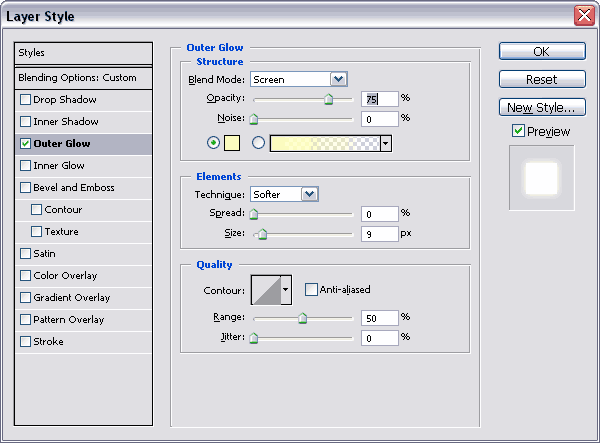
8.Adım:
Layer 1 copy ismli katmanın Fill kutucuğunu %25 yapın.

Son hali:

Eğer yukarıdaki resmin okla gösterilen yerindeki ışık çok fazla ise Opacity değerini düşürebilirsiniz.
Background katmanına bir kez tıklayın ve ardından Ctrl + Shift + N yaparak bu katmanın üstünde yeni
bir katman daha oluşturun(Layer5).
Layer 5 seçili iken Ctrl ye basılı tutarak Layer 1 copy isimli katmanın küçük kare alanına bir kez
tıklayın.Topumuz seçili hale gelecektir."D" ye basarak renk paletinizi varsayılan renklere ayarlayın.
Gradient Tool u seçin.Ve ayar menüsünden aşağıdaki gibi ayarlayın.

Seçili alanın tam ortasından köşesine doğru bir degrade verin.
Şimdi ise klavyenizden Ctrl + T yaparak transform aracını alın.şağıdaki resimde A şıkkında
görüldüğü gibi üstten tutup ortaya kadar indirin.Sonrada B de deki gibi gölgeyi topun altına getirin.
Entere a basın Ctrl + D yaparak seçimi kaldırın.Ardından Layer 5 in Opacity
değerini %50 yapın.
https://www.lunacore.com/images/tutorials/tut009/example7.gif[//IMG]
Şimdide [B]Layer 5[/B] deyken Raidus değeri [B]2px[/B] olan [B]Gaussian Blur(Filter/Blur/Gaussian Blur)[/B]
verelim.Son hali:
[IMG]https://www.lunacore.com/images/tutorials/tut009/example6.jpg
9.Adım:
Bu adımda topumuzun gölgesini deforme edeceğiz.Layer 5 seçili iken Ctrl ye basılı tutarak Layer 1 copy isimli katmanın
küçük kare alanına bir kez tıklayın.Topumuz seçili hale gelecektir.
Sonra Filter >> Distort >> Sapherizeyi seçin.Amount %100 olsun.


Seçim devam ederken background katmanına 1 kez tıklayın ve Ctrl + F yaparak zemininde bozulmasısnı
sağlayın.Son hali:

10.Adım:
Layer 4 seçili iken yani topun üzerindeki küçük nokta.Ctrl + T yapın ve aşağıdaki değerleri girin.

Son hali:

-----------------------------------------------------------------------------------------------------
Çalışmanın kendim tarafından yapılmış PSD dosyasını buradan indirebilirsiniz.
Şunu söylemek isterimki gerçekten profesyonel işi bir çalışma ,yeni başlayanlar biraz
zorlanabilirler.Fakat çeviride yeterince ayrıntıya girdim.Anlamadığınız yerler olursa
bu bölümde sorabilirsiniz.Kolay Gelsin.
Çeviri:Ali Emre

